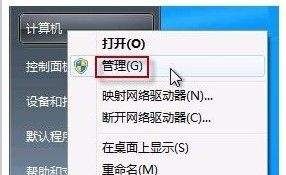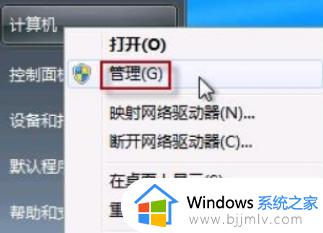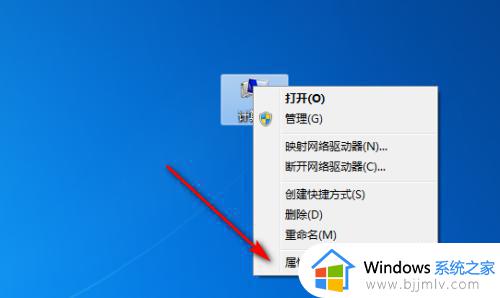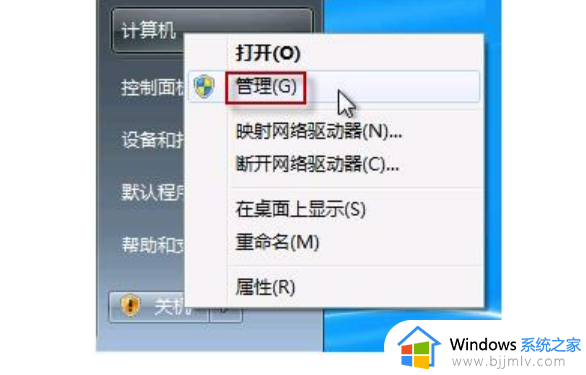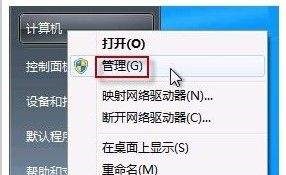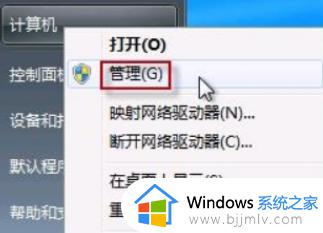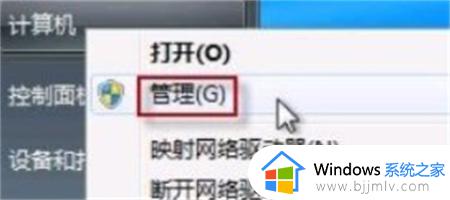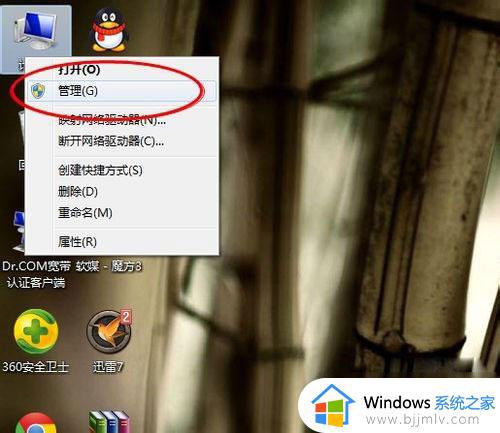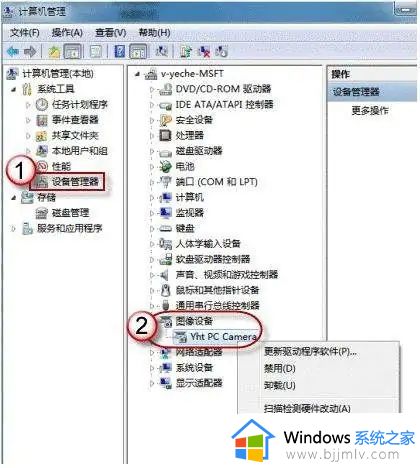win7系统自带摄像头怎么打开 笔记本win7系统如何打开摄像头
更新时间:2022-12-27 09:54:57作者:runxin
在市面上有些笔记本电脑出厂系统依旧选择兼容性强大的win7系统,这时也能够保证用户在运行程序时的兼容性,当然在大多笔记本win7电脑中也自带有摄像头功能,然而有些用户却不懂得win7系统自带摄像头怎么打开,面对这种问题小编就来告诉大家笔记本win7系统打开摄像头操作方法。
具体方法:
1、打开开始菜单,右键“计算机”选择“管理”,在“计算机管理”窗口左边一栏,双击“设备管理器”,然后,从右边栏中找到“图像设备”,点开,在摄像头设备上右键鼠标,选择“属性”。
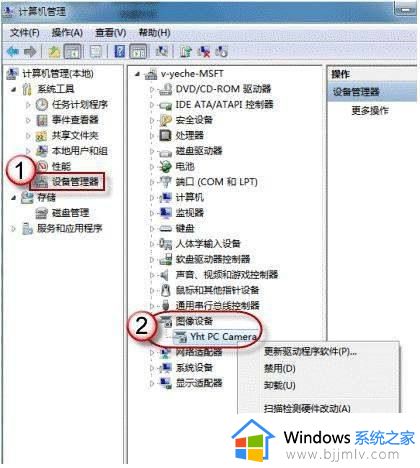
2、在“驱动程序”选项卡上,单击“驱动程序详细信息”,可以看到.exe 文件的详细路径(通常位于系统盘 Windows 文件夹下)。
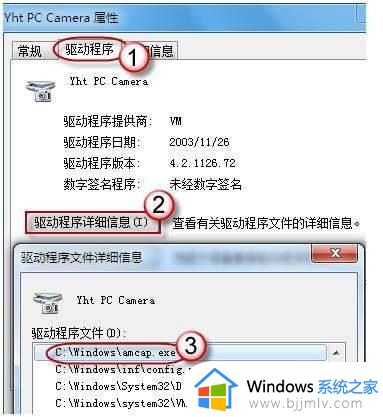
3、在系统盘中,循路径找到这个程序文件,右键鼠标,选择“创建快捷方式”,存放到桌面上。
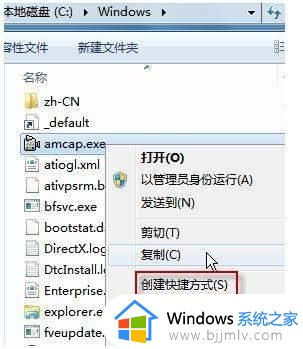
以上就是小编给大家介绍的笔记本win7系统打开摄像头操作方法了,还有不清楚的用户就可以参考一下小编的步骤进行操作,希望能够对大家有所帮助。